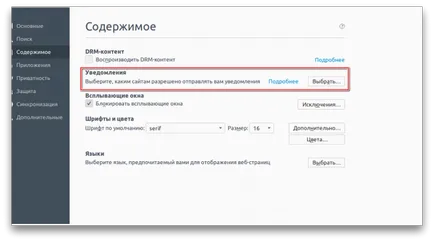Как да деактивираме изскачащи известия от сайтовете в Chrome, Opera и Firefox
А кратко ръководство, за да забраните на уведомлението за което веднъж се абонирали за, и постоянно се забрани сайтове, за да се покаже изскачащи известия.
1. Отворете настройките на браузъра си.
2. На дъното, кликнете върху "Показване на разширените настройки."
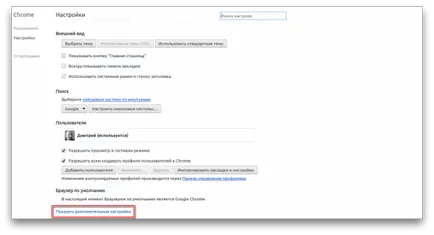
3. Намерете секцията "Лични данни". В него, натиснете бутон "Настройки за съдържанието" на.
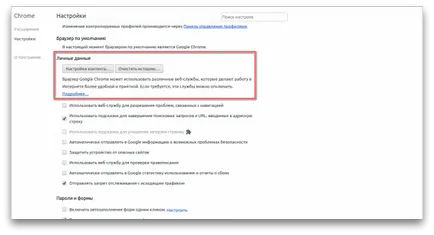
4. Ще се появи прозорецът изскачащ. Виж, за раздел "Сигнали".
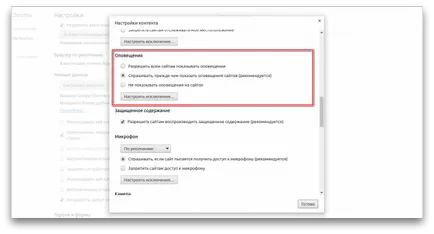
5. За да се веднъж завинаги дали уебсайтове предлагат ви покаже сигнали активирайте опцията "Да не се показват известия на обектите."
6. Ако преди това сте се има предвид някои почистване на обекта, но сега искате да се откажете, след това кликнете върху "Управление на изключенията." Тук можете да добавяте или премахвате всеки сайт.
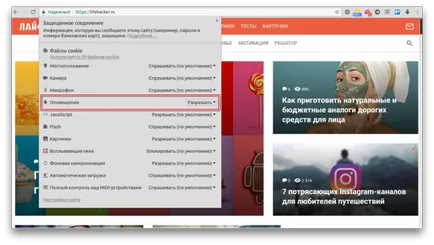
Намерете опцията "Сигнали" и настроите желаната стойност за него.
В сърцето на браузъра Opera е един и същ двигател, използван в Chrome. Ето защо, настройките те са почти еднакви, като единствената разлика е в имената на елементите.
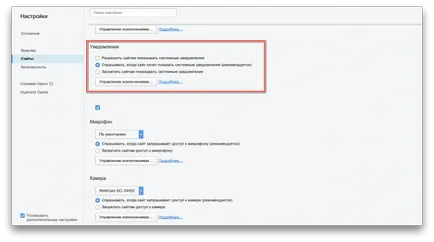
- Отворете опциите на браузъра.
- Преместване в страницата "Сайтове". Това е мястото, където трябва да "Известия".
- Премахване на сайтове за ъпдейти, които вече не искат да гледат. Можете също така да изключите всички сайтове да показват известия на работния плот.
Във Firefox също да персонализирате дисплея на уведомлението. Отворете раздела на настройките на приложението и след това "Съдържанието". Може да зададете кои сайтове могат да ви безпокоят, и това, което е забранено.